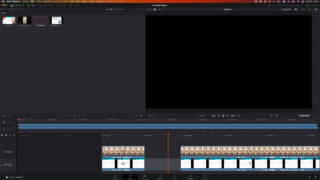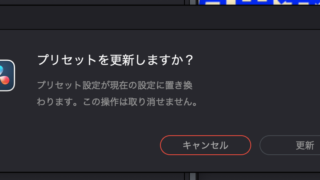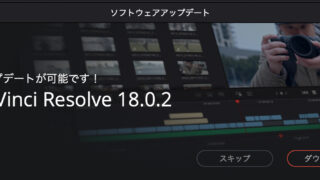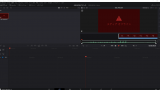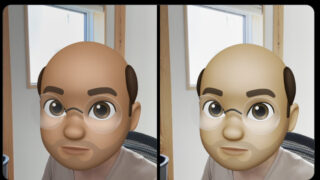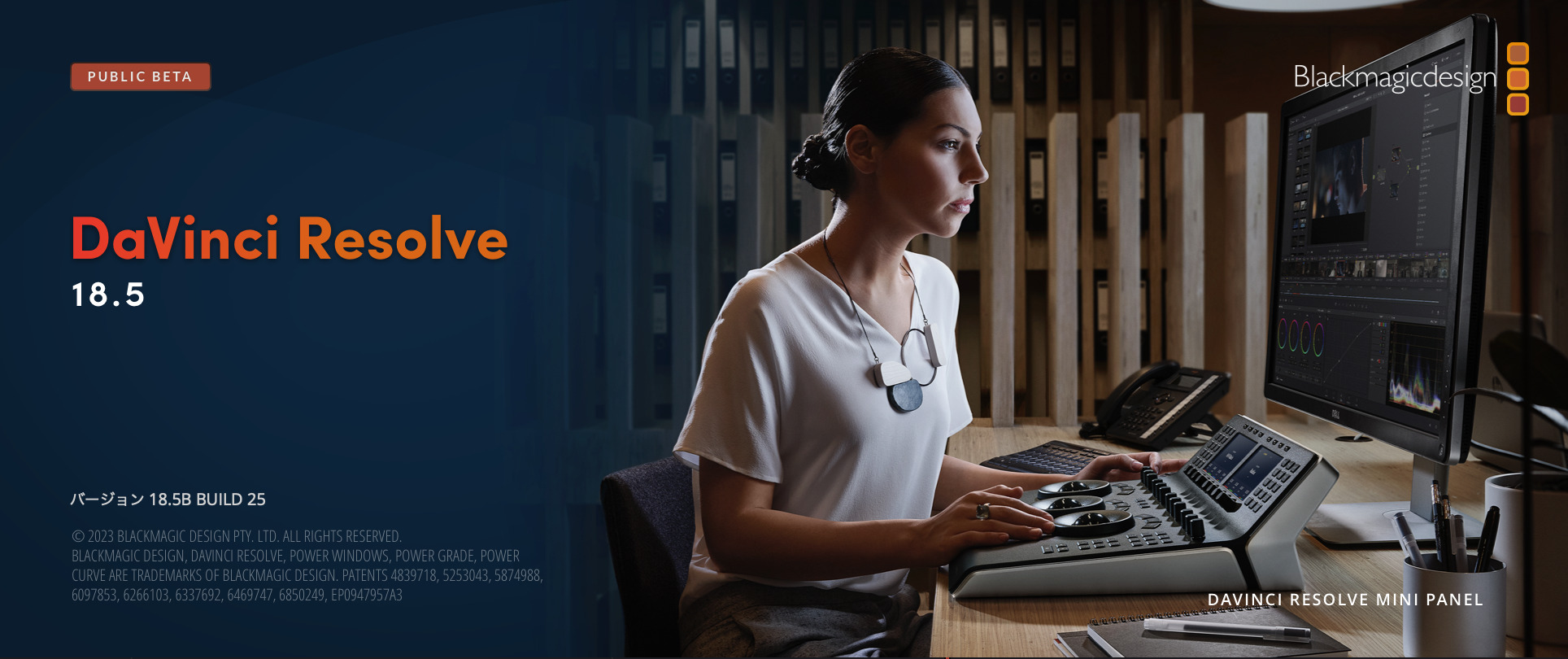皆さんは動画編集でどのソフトを使っていますか?日本では Adobe Premire Pro と Apple Final Cut Pro が2大巨頭でして、多くの人がその2つからソフトを選んでいます。そのため、もし困ったことがあっても、Google検索してしまえば大抵のことが解決するんですよね。
一方で、僕が愛用している DaVinci Resolve は最近になって日本でも使う人が増えてきたとはいえ、まだまだ少数派です。なので、困ったことがあってもGoogle検索で解決しないのが一番の困りごとであります。
とは言え、文句ばかり言ってては物事は発展しないので、このブログでは自分の困りごとと解決策を公開して、少しでもDaVinci Resolveユーザーに役立つ情報を発信していきたいと思います。今回ぼくが躓いた現象は「再生ヘッドを動かしても音声が出ない」トラブルでした。
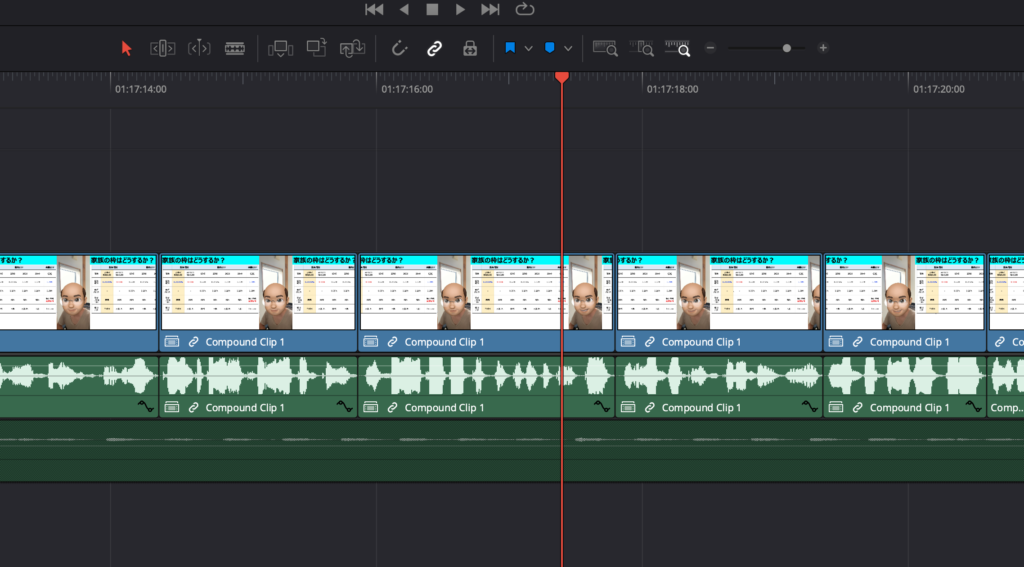
再生ヘッドとは上図のタイムライン上の中央にある赤いバーのことです。編集中はコイツを動かしてカットするポイントやテロップを挿入する位置を決めたりします。DaVinci Resolve上でいちばんよく使うと言ってもいいインターフェースですね。
特にカット編集をする時はコイツをマウスや専用コントローラで細かく動かして、音声の切れ目を狙ってカットする、というワザをよく使います。それが、何の拍子かわからなかったのですが、再生ヘッドをマウスや専用コントローラで動かしても音声が出なくなったのです。これにはかなり困りました。
一方でタイムライン上で通常の再生を行うときちんと音声が出るのです。なので、ハードウェアや音声出力設定がおかしいわけではありません。
この問題に悩みながら数日解決せずに、数本動画を作成していました。とはいえ、凄く不便な思いをしたので、同じ悩みを持つ方は少なからずいると思います。ものすごくカンタンに解決できたのでここで共有して、皆さんの役に立てれば、それ以上にうれしいことはありません。
タイムライン>オーディオスクラブがOFFになっている
上記の再生ヘッドを動かしても音声が出ない現象はエディットページだけではなく、カットページでも同じ状態です。タイムラインをグリグリ動かしても一切音声が鳴ることはありません。
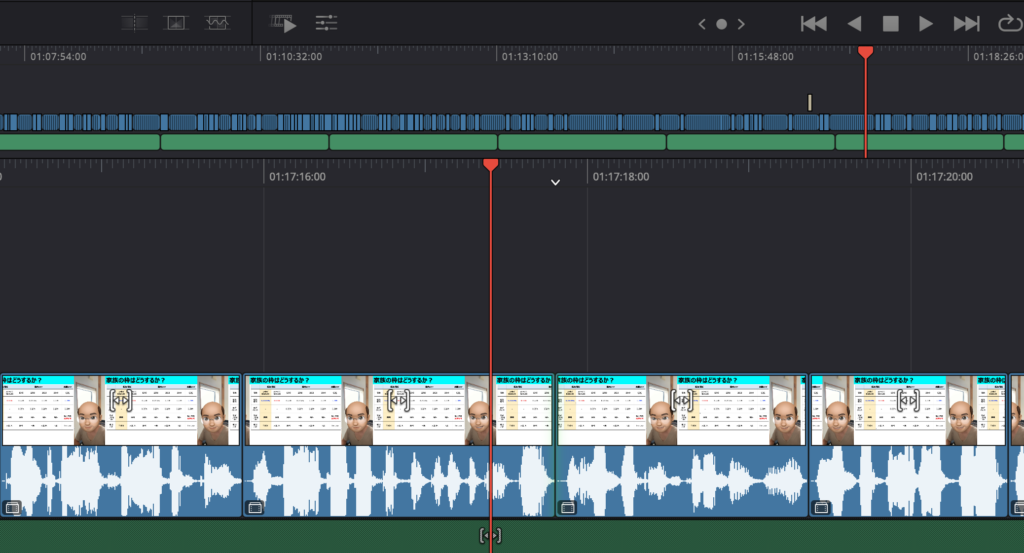
この問題は実はカンタンに解決できて、「オーディオスクラブ」という機能が何らかの拍子にOFFになったことが原因です。具体的には以下の手順で設定をもとに戻せます。
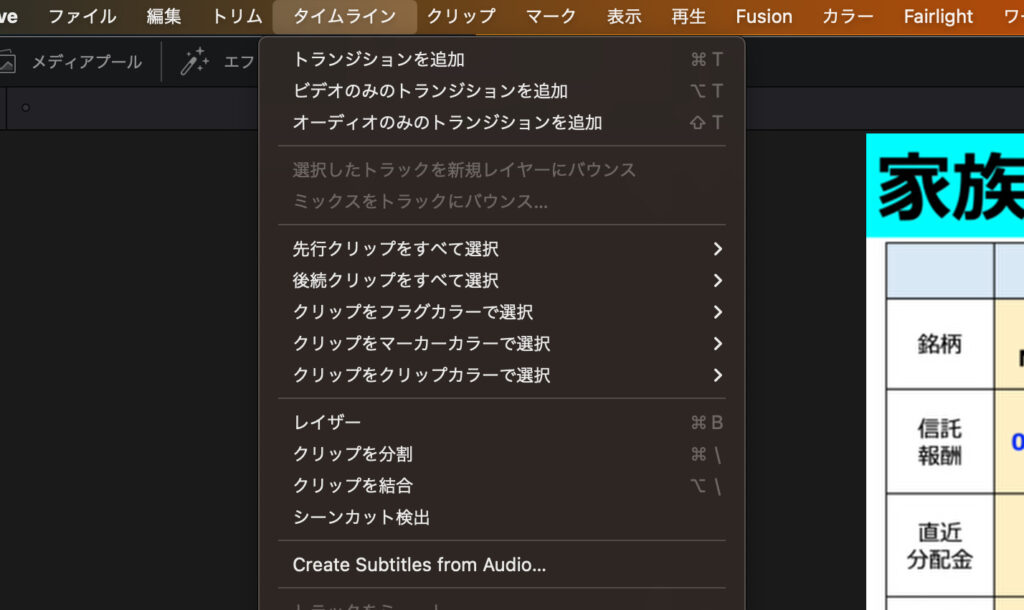
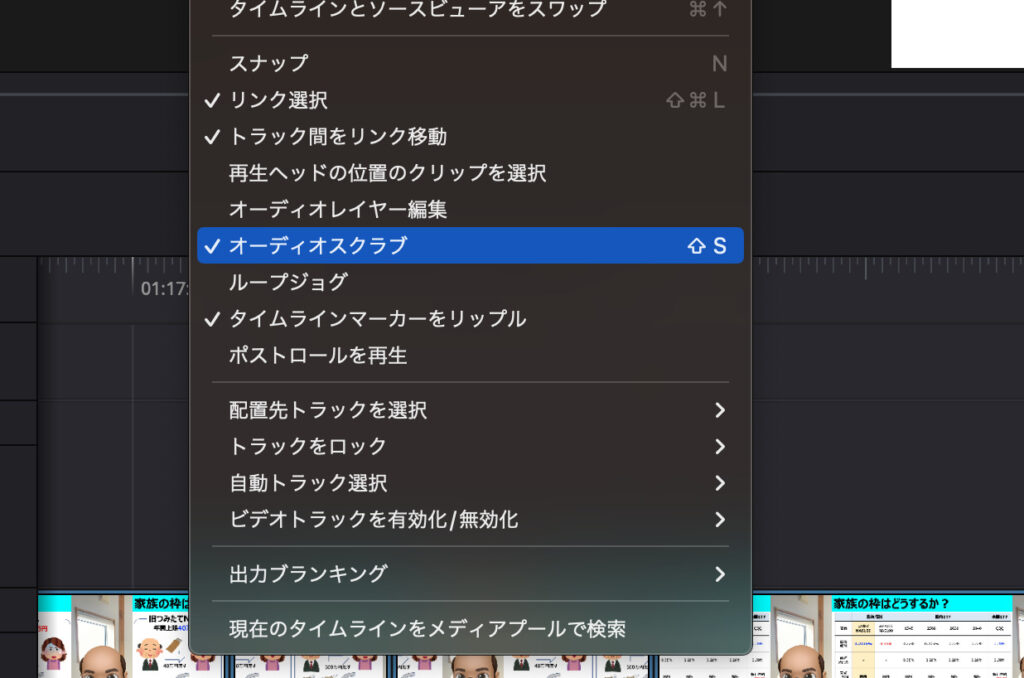
以上ですw めちゃくちゃカンタンで拍子抜けしてしまいますよね。ただこれの解決に時間がかかってしまうのが今の日本のDaVinci Resolveユーザーの少なさを物語っています。僕のような初心者の気づきが敷居を下げるものと信じて、また気づきを発見したら記事にするつもりです。
ちなみにこれがOFFになった原因ですが、きっとショートカットコマンドの「Shift+S」を誤って押してしまったんだと思います。「Ctrl+S」で保存を多用するので、その時近くにあるShiftを押してしまったんだろうな。
結論:再生ヘッドを動かして音を鳴らすには「オーディオスクラブをチェック」
なんとかこの解決方法を見出したことにより、快適な編集環境が戻ってきました。これでひと安心です。
それと余談ですが、以前に導入した専用コントローラ「Speed Editor」にはかなり慣れてきました。というか、もうコレなしにはカット編集したくありませんw めちゃくちゃ楽だし、編集時間が短くなっています。こういう洗練された専用コントローラの存在こそが、Premire Pro や Final Cut Proには無いDaVinci Resolveの魅力なんじゃないかな?とも思うくらいです。DaVinci Resolveに慣れてきた人はぜひ試してみるといいです。時間は有限ですから、節約していきましょ。
よかったら僕のYouTubeチャンネル(米国株投資系)も見てみてくださいね。
DaVinci Resolveについての他記事もどうぞ